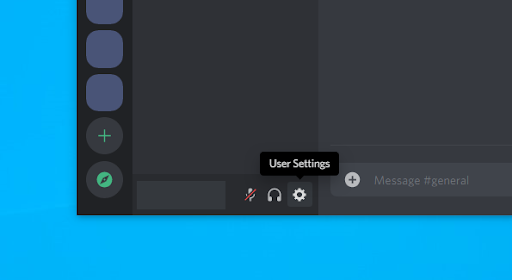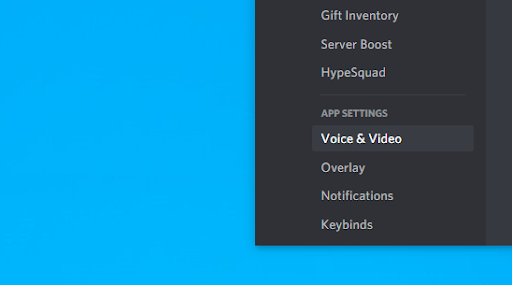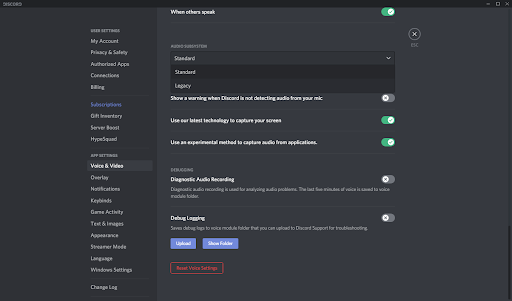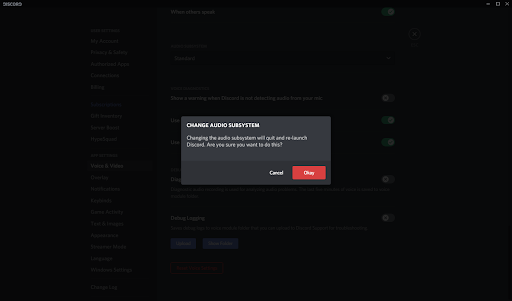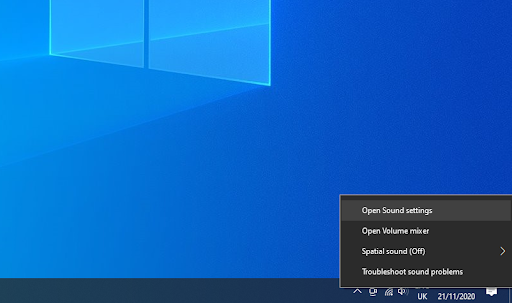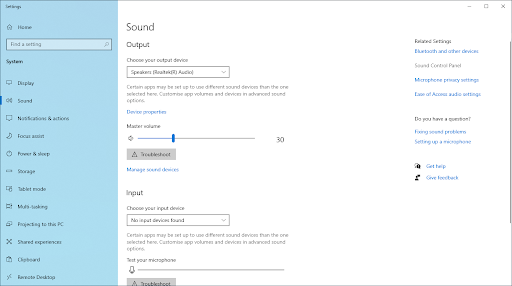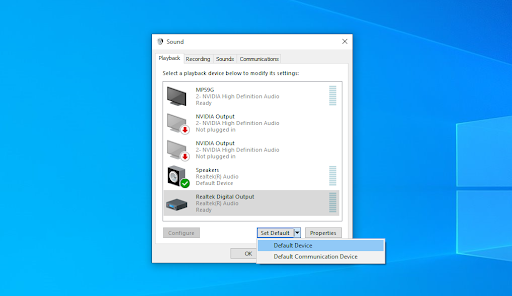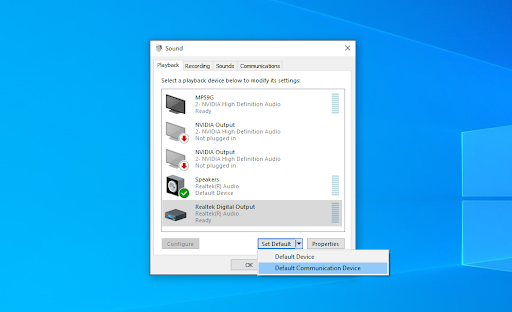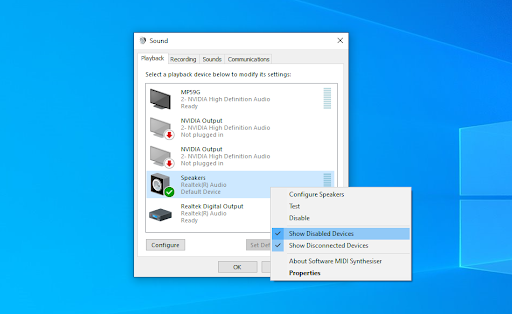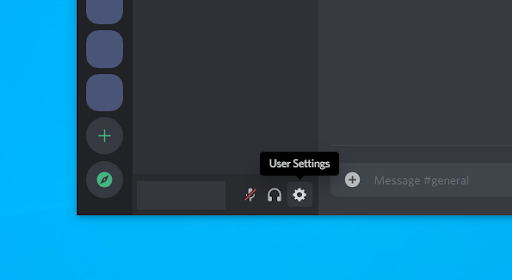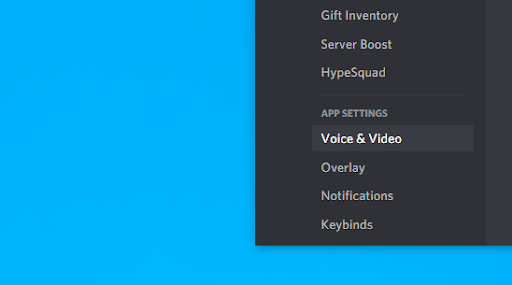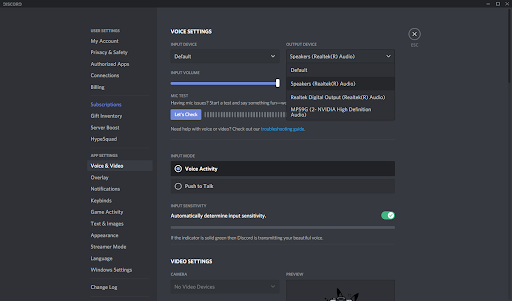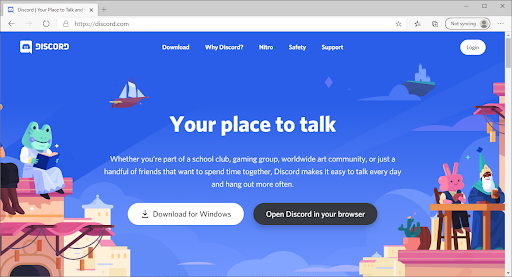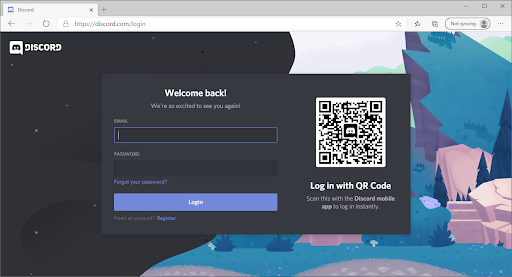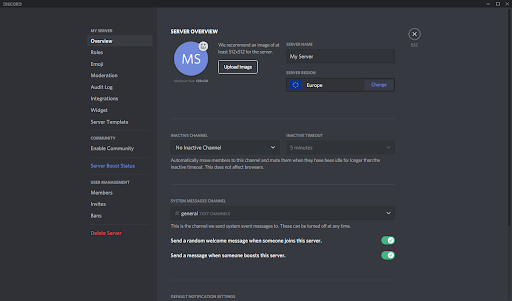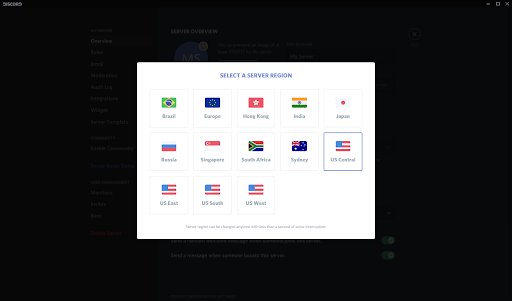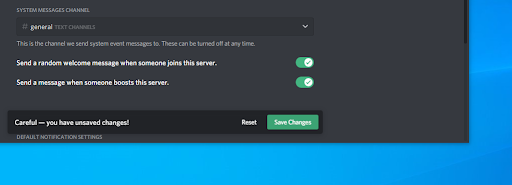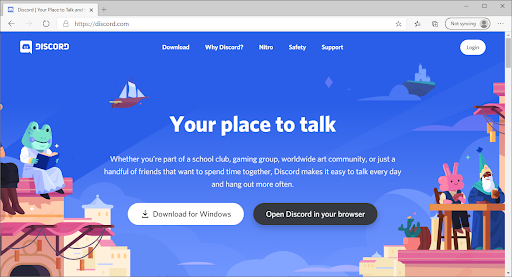டிஸ்கார்ட் என்பது உலகெங்கிலும் உள்ள மில்லியன் கணக்கான மக்களை இணைக்கும் பிரபலமான தகவல் தொடர்பு பயன்பாடாகும். சமீபத்திய புதுப்பிப்புகளுடன், டிஸ்கார்ட் அதன் அம்சங்களின் வரிசையை விரிவுபடுத்தி, உங்கள் சொந்த சமூகத்தை உருவாக்க பயனுள்ள மேம்பாடுகளை அறிமுகப்படுத்தியுள்ளது. புதுப்பித்தலுடன், புதிய சிக்கல்களும் வந்தன - பல பயனர்கள் டிஸ்கார்ட் குரல் அழைப்புகளில் மக்களைக் கேட்க முடியாது என்று தெரிவிக்கின்றனர்.
![கருத்து வேறுபாட்டில் உள்ளவர்களைக் கேட்க முடியாது [சரி]](http://gloryittechnologies.com/img/help-center/81/can-t-hear-people-discord.png)
சரிசெய்வது எப்படி டிஸ்கார்டில் உள்ளவர்களைக் கேட்க முடியாது
இந்த கட்டுரையில், டிஸ்கார்ட் அழைப்பில் யாரையும் கேட்காத சிக்கல்களை எவ்வாறு சரிசெய்வது என்பதை நீங்கள் கற்றுக்கொள்ளலாம். இந்த சிக்கலை சரிசெய்ய பல்வேறு முறைகள் உள்ளன, ஏனெனில் அதற்கான காரணம் பல காரணங்களாக இருக்கலாம். ஒவ்வொரு தீர்வையும் நாங்கள் கோடிட்டுக் காட்டுவோம், மேலும் டிஸ்கார்டை அதன் முழுமையான செயல்பாட்டு நிலைக்கு மீட்டெடுப்பதற்கான படிப்படியான வழிகாட்டுதல்களை உங்களுக்கு வழங்குகிறோம்.
மடிக்கணினி விண்டோஸ் 7 ஐ மூடவில்லை
படி: குரல் அழைப்பின் போது டிஸ்கார்ட் ஆடியோ வெட்டுவதை எவ்வாறு சரிசெய்வது
தொடங்குவோம்.
முறை 1. மரபு ஆடியோ துணை அமைப்பை இயக்கவும்
சில சந்தர்ப்பங்களில், பயனர்கள் டிஸ்கார்டின் சமீபத்திய ஆடியோ துணை அமைப்பைப் பயன்படுத்த முடியவில்லை, இதனால் குரல் அரட்டையில் பல சிக்கல்கள் ஏற்படுகின்றன. இதை சரிசெய்ய, உங்கள் இயக்க முறைமையின் மரபு ஆடியோ அமைப்புக்கு மாற வேண்டும்.
- உன்னுடையதை திற கிளையண்டை நிராகரி .
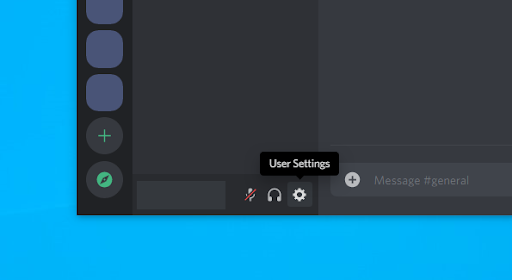
- என்பதைக் கிளிக் செய்க பயனர் அமைப்புகள் (கியர் ஐகான்) உங்கள் பயனர் தகவலுக்கு அடுத்ததாக, திரையின் கீழ்-இடது மூலையில் காணப்படுகிறது.
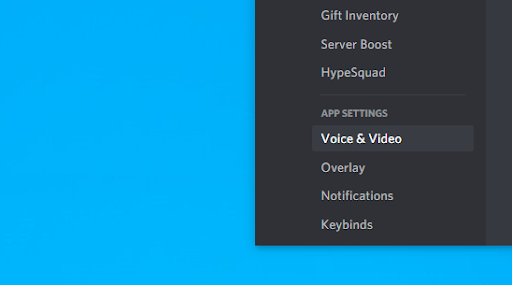
- க்கு மாறவும் குரல் & வீடியோ இடது பக்க பலகத்தில் மெனுவைப் பயன்படுத்தி தாவல். இங்கே, கீழே உருட்டவும் மற்றும் கண்டுபிடிக்கவும் ஆடியோ துணை அமைப்பு பிரிவு.
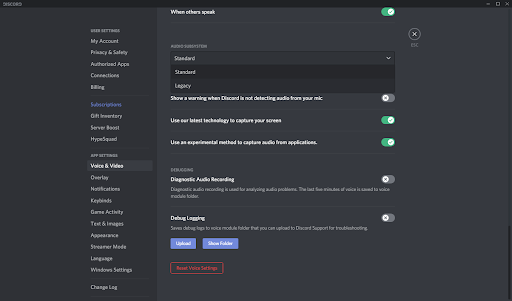
- தேர்வு செய்யவும் மரபு கீழ்தோன்றும் மெனுவிலிருந்து.
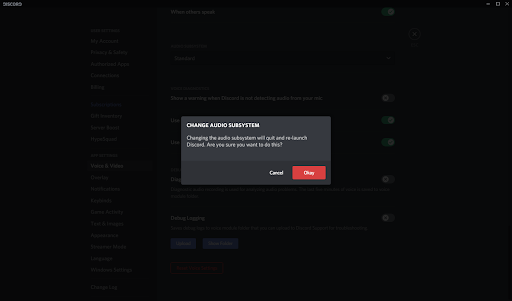
- கேட்கும் போது, கிளிக் செய்க சரி மாற்றங்களைச் செய்ய.
- என்பதைக் கிளிக் செய்வதன் மூலம் அமைப்புகள் சாளரத்தை மூடலாம் Esc மேல் வலது மூலையில் உள்ள பொத்தான். குரல் அரட்டையில் சேர்ந்து மற்றவர்களை நீங்கள் கேட்க முடியுமா என்று பாருங்கள்.
முறை 2. உங்கள் இயல்புநிலை தொடர்பு சாதனத்தை அமைக்கவும்
- இல் வலது கிளிக் செய்யவும் தொகுதி உங்கள் ஐகான் தட்டில் உள்ள ஐகான், பணிப்பட்டியின் கீழ் வலதுபுறத்தில் அமைந்துள்ளது.
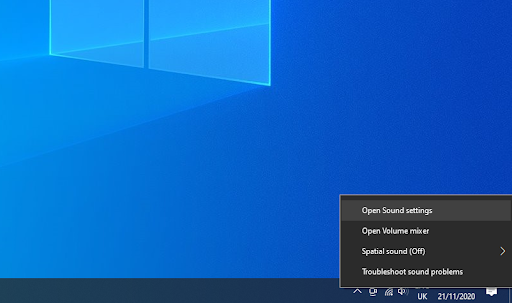
- தேர்ந்தெடு ஒலி அமைப்புகளைத் திறக்கவும் சூழல் மெனுவிலிருந்து.
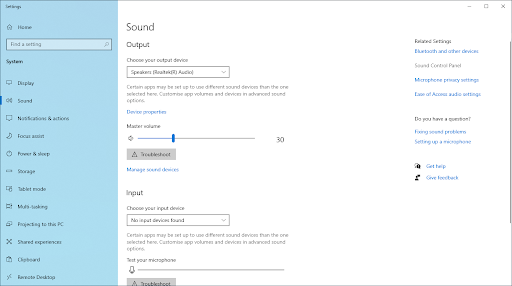
- என்பதைக் கிளிக் செய்க ஒலி கட்டுப்பாட்டு குழு தொடர்புடைய அமைப்புகள் பிரிவின் கீழ் வலது பக்க பலகத்தில் இணைப்பு காணப்படுகிறது.
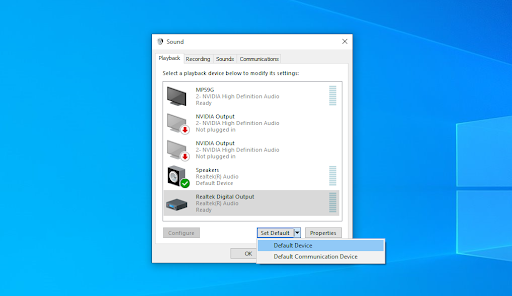
- உங்கள் ஆடியோ சாதனத்தில் (ஸ்பீக்கர்கள் அல்லது ஹெட்ஃபோன்கள்) கிளிக் செய்து, தேர்ந்தெடுக்கவும் இயல்புநிலை சாதனமாக அமைக்கவும் இயல்புநிலை மெனுவிலிருந்து. சாதன ஐகானுக்கு அடுத்து பச்சை நிற சரிபார்ப்பு குறி தோன்றுவதை நீங்கள் காண வேண்டும்.
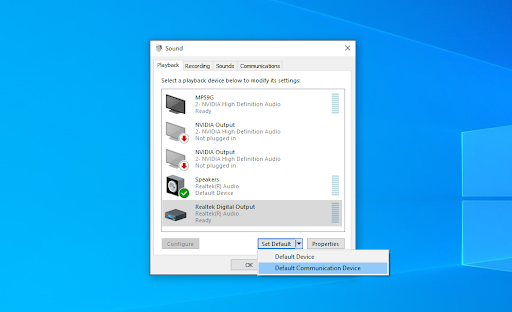
- உங்கள் ஆடியோ சாதனத்தில் மீண்டும் கிளிக் செய்து தேர்ந்தெடுக்கவும் இயல்புநிலை தொடர்பு சாதனமாக அமைக்கவும் அதே மெனுவிலிருந்து.
பட்டியலில் உங்கள் ஆடியோ சாதனத்தைக் கண்டுபிடிக்க முடியவில்லை எனில், பின்வரும் படிகளைச் செய்வதன் மூலம் அதை இயக்கலாம்:
- ஒலி சாளரத்தில் எந்த வெற்று இடத்திலும் வலது கிளிக் செய்யவும். என்பதை உறுதிப்படுத்திக் கொள்ளுங்கள் முடக்கப்பட்ட சாதனங்களைக் காண்பி மற்றும் துண்டிக்கப்பட்ட சாதனங்களைக் காட்டு விருப்பங்கள் இரண்டும் இயக்கப்பட்டன.
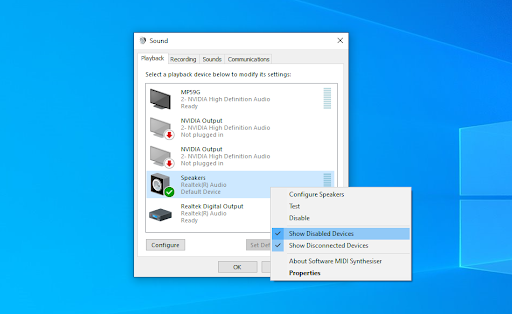
- உங்கள் ஆடியோ சாதனத்தில் வலது கிளிக் செய்து தேர்ந்தெடுக்கவும் இயக்கு விருப்பம். இது இப்போது முழுமையாகக் காணப்பட வேண்டும், மேலும் அதை இயல்புநிலையாக அமைக்க மேலே உள்ள படிகளைச் செய்யலாம்.
முறை 3. உங்கள் உள்ளீடு / வெளியீட்டு சாதனங்களை அமைக்கவும்
- உங்கள் டிஸ்கார்ட் கிளையண்டைத் திறக்கவும்.
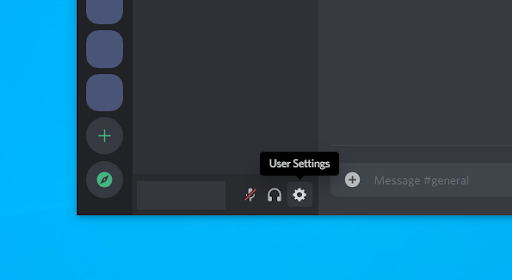
- என்பதைக் கிளிக் செய்க பயனர் அமைப்புகள் (கியர் ஐகான்) உங்கள் பயனர் தகவலுக்கு அடுத்ததாக, திரையின் கீழ்-இடது மூலையில் காணப்படுகிறது.
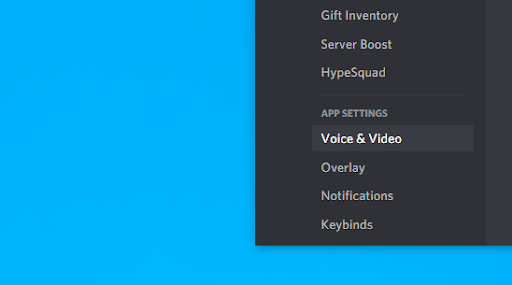
- க்கு மாறவும் குரல் & வீடியோ இடது பக்க பலகத்தில் மெனுவைப் பயன்படுத்தி தாவல்.
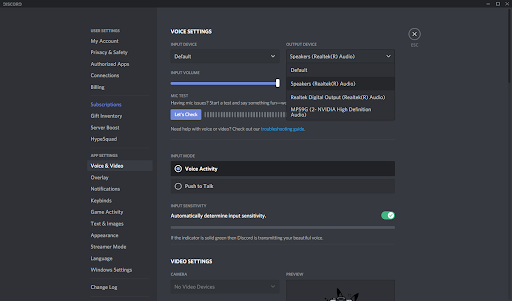
- சரியானதைத் தேர்ந்தெடுக்கவும் உள்ளீட்டு சாதனம் (உங்கள் மைக்ரோஃபோன்) மற்றும் வெளியீடு சாதனம் கீழ்தோன்றும் மெனுவிலிருந்து (உங்கள் ஸ்பீக்கர்கள் அல்லது ஹெட்ஃபோன்கள்).
முறை 4. புதுப்பிப்பை மறுக்கவும்
சில நேரங்களில், சிறிய சிக்கல்கள் மற்றும் பிழைகளை சரிசெய்ய டிஸ்கார்டை புதுப்பிக்க அல்லது புதுப்பிக்கும்படி கட்டாயப்படுத்த வேண்டும். ஐ அழுத்துவதன் மூலம் இதைச் செய்யலாம் Ctrl (அல்லது கட்டளை மேக்கில்) மற்றும் ஆர் உங்கள் விசைப்பலகையில் ஒரே நேரத்தில் விசைகள். பயன்பாட்டு சாளரம் மறுதொடக்கம் செய்யப்படுவதைக் காண்பீர்கள், புதுப்பிப்புகளைச் சரிபார்க்கவும், சமீபத்திய பதிப்பிற்கு புதுப்பிக்க தேவையான கோப்புகளைப் பதிவிறக்கவும்.

கேம்களை விளையாடும்போது பணிப்பட்டியை எவ்வாறு மறைப்பது
முறை 5. வலையில் டிஸ்கார்ட் பயன்படுத்தவும்
கிளையன்ட் உங்களுக்காக வேலை செய்யவில்லை எனில், நீங்கள் இன்னும் வலையில் டிஸ்கார்டை அணுகலாம்.
- உங்கள் கணினியில் நிறுவப்பட்ட எந்த வலை உலாவியையும் திறக்கவும்.
- முகவரி பட்டியில், தட்டச்சு செய்க https://discord.com Enter ஐ அழுத்துவதன் மூலம் அதிகாரப்பூர்வ டிஸ்கார்ட் வலைத்தளத்திற்கு செல்லவும்.
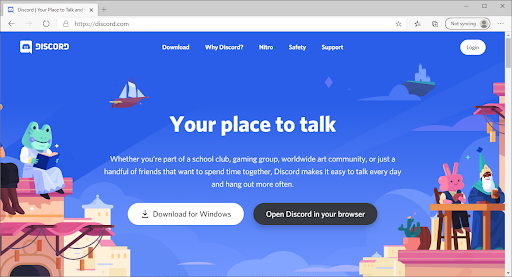
- என்பதைக் கிளிக் செய்க உங்கள் உலாவியில் டிஸ்கார்டைத் திறக்கவும் பொத்தானை.
- உங்களிடம் ஏற்கனவே கணக்கு இருந்தால், கிளிக் செய்க உள்நுழைய பக்கத்தின் மேல் வலதுபுறத்தில் உள்ள பொத்தானை அழுத்தவும். இல்லையெனில், திரையில் உள்ள வழிமுறைகளைப் பின்பற்றி பயனர்பெயரை உள்ளிடுவதன் மூலம் பதிவு செய்யலாம்.
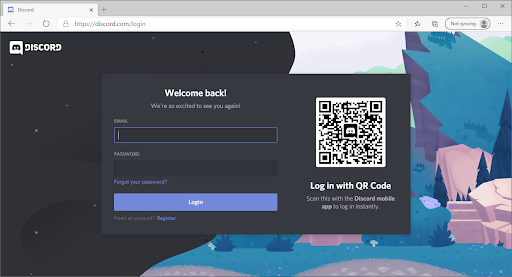
- உங்கள் உள்நுழைவு சான்றுகளை உள்ளிட்டு, கிளிக் செய்யவும் உள்நுழைய பொத்தானை.
முறை 6. சேவையக பகுதியை மாற்றவும்
சில பயனர்கள் சேவையக பகுதியை மாற்றுவதில் தீர்வு குரல் அழைப்பு தொடர்பான சிக்கல்களைக் கண்டறிந்துள்ளனர். பெரும்பாலான குரல் அழைப்பு பங்கேற்பாளர்களுக்கு மிக நெருக்கமான ஒரு பகுதிக்கு சேவையகம் அமைக்கப்பட்டிருப்பதை உறுதிசெய்க. நிச்சயமாக, இந்த அம்சம் சேவையக உரிமையாளர்களுக்கு மட்டுமே கிடைக்கிறது - ஒரு சமூக சேவையகத்தில் அல்லது வேறொருவர் உருவாக்கிய சேவையகத்தில், பிராந்திய மாற்றங்களைப் பற்றி நிர்வாகிகளில் ஒருவரிடம் நீங்கள் கேட்க வேண்டும்.
உங்களிடம் நிர்வாகி அனுமதிகள் இருந்தால், இந்த வழிமுறைகளைப் பின்பற்றி உங்கள் சேவையக பகுதியை மாற்றலாம்.உங்கள் சேவையகத்திற்கு மாறி, மேல் இடது மூலையில் உள்ள உங்கள் சேவையக பெயருக்கு அடுத்துள்ள அம்பு ஐகானைக் கிளிக் செய்க.

- தேர்வு செய்யவும் சேவையக அமைப்புகள் சூழல் மெனுவிலிருந்து.
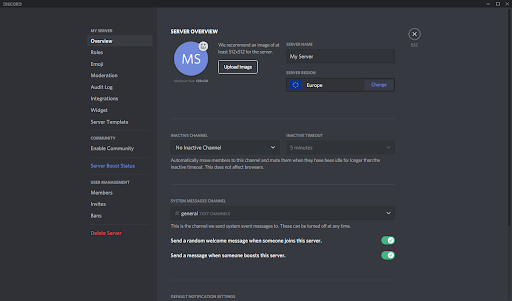
- தேடுங்கள் சேவையக மண்டலம் பிரிவு கண்ணோட்டம் தாவல்.
- என்பதைக் கிளிக் செய்க மாற்றம் பொத்தானை.
- ஒன்றை தேர்ந்தெடு பொருத்தமான பகுதி.
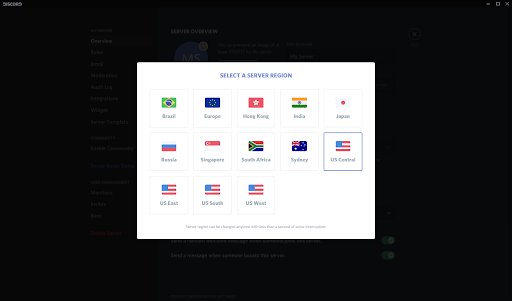
- என்பதைக் கிளிக் செய்க மாற்றங்களை சேமியுங்கள் மாற்றத்தைப் பயன்படுத்த பொத்தானை அழுத்தவும்.
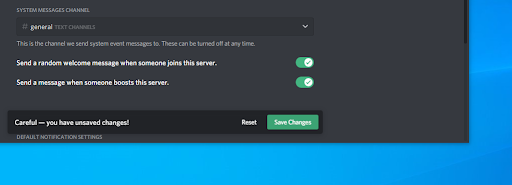
முறை 7. டிஸ்கார்ட் கிளையண்டை மீண்டும் நிறுவவும்
மேலே உள்ள முறைகள் எதுவும் செயல்படவில்லை என்றால், நீங்கள் டிஸ்கார்டை மீண்டும் நிறுவ வேண்டும். இதைச் செய்ய, கீழே கோடிட்டுள்ள படிகளைப் பின்பற்றவும்.
மேக்கில் எனது ஐபி முகவரியை எவ்வாறு கண்டுபிடிப்பது?
- எதற்கும் முன், உங்கள் தற்போதைய டிஸ்கார்ட் கிளையண்டை நிறுவல் நீக்க விரும்புகிறீர்கள்:
- திற அமைப்புகள் பயன்படுத்துவதன் மூலம் பயன்பாடு விண்டோஸ் + நான் விசைப்பலகை குறுக்குவழி. இதிலிருந்து நீங்கள் இதை அடையலாம் தொடங்கு கியர் ஐகானைக் கிளிக் செய்வதன் மூலம் மெனு.
- புதிய சாளரம் திறக்கப்பட வேண்டும். இங்கே, தேர்ந்தெடுக்கவும் பயன்பாடுகள் தாவல்.
- பயன்பாடுகளின் பட்டியலிலிருந்து டிஸ்கார்டைக் கண்டறிந்து, அதைத் தேர்ந்தெடுத்து நிறுவல் நீக்கு என்பதைத் தேர்வுசெய்க. இது உங்கள் தற்போதைய டிஸ்கார்ட் கிளையண்டை கணினியிலிருந்து அகற்றும்.
- உங்கள் கணினியில் நிறுவப்பட்ட எந்த வலை உலாவியையும் திறக்கவும்.
- முகவரி பட்டியில், தட்டச்சு செய்க https://discord.com Enter ஐ அழுத்துவதன் மூலம் அதிகாரப்பூர்வ டிஸ்கார்ட் வலைத்தளத்திற்கு செல்லவும்.
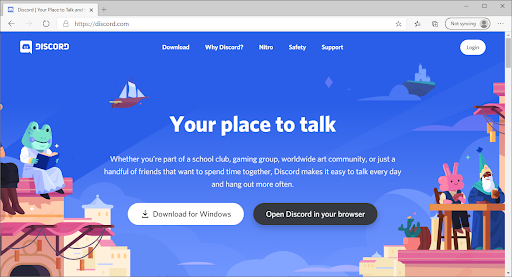
- என்பதைக் கிளிக் செய்க விண்டோஸிற்கான பதிவிறக்க அல்லது மேக்கிற்கான பதிவிறக்க பொத்தான், உங்கள் இயக்க முறைமையைப் பொறுத்து.
- உங்கள் கணினியில் டிஸ்கார்டை மீண்டும் நிறுவ, நிறுவியைத் திறந்து, திரையில் உள்ள வழிமுறைகளைப் பின்பற்றவும்.
இறுதி எண்ணங்கள்
உங்களுக்கு மேலும் உதவி தேவைப்பட்டால், உங்களுக்கு உதவ 24/7 கிடைக்கும் எங்கள் வாடிக்கையாளர் சேவை குழுவை அணுக பயப்பட வேண்டாம். உற்பத்தித்திறன் மற்றும் நவீன தொழில்நுட்பம் தொடர்பான அனைத்து தகவல்களுக்கும் எங்களிடம் திரும்புக!
எங்கள் தயாரிப்புகளை சிறந்த விலைக்கு பெற விளம்பரங்கள், ஒப்பந்தங்கள் மற்றும் தள்ளுபடியைப் பெற விரும்புகிறீர்களா? கீழே உள்ள உங்கள் மின்னஞ்சல் முகவரியை உள்ளிட்டு எங்கள் செய்திமடலுக்கு குழுசேர மறக்காதீர்கள்! உங்கள் இன்பாக்ஸில் சமீபத்திய தொழில்நுட்ப செய்திகளைப் பெற்று, அதிக செயல்திறன் மிக்க எங்கள் உதவிக்குறிப்புகளைப் படித்த முதல் நபராக இருங்கள்.
நீயும் விரும்புவாய்
> டிஸ்கார்ட் திறக்காததை எவ்வாறு சரிசெய்வது (6 வேலை முறைகள் )
> டிஸ்கார்ட் புதுப்பிப்பை எவ்வாறு சரிசெய்வது தோல்வியுற்றது [புதுப்பிக்கப்பட்டது]
> டிஸ்கார்ட் சிக்கி விண்டோஸில் திறக்கவில்லையா? அதை எவ்வாறு சரிசெய்வது என்பது இங்கே